Sony DSC-H50 Bedienungsanleitung
Stöbern Sie online oder laden Sie Bedienungsanleitung nach Nein Sony DSC-H50 herunter. Sony DSC-H50 Istruzioni per l'uso Benutzerhandbuch
- Seite / 161
- Inhaltsverzeichnis
- LESEZEICHEN




- Guida all’uso Cyber-shot 1
- Adattatore per 2
- Memory Stick Duo 2
- Punti neri, bianchi 2
- Uso delle funzioni di ripresa 5
- Uso del computer 6
- Stampa di fermi immagine 7
- Messa a 8
- Scuotimento della fotocamera 9
- Sfocatura del soggetto 9
- Esposizione 10
- Regolare nella direzione + 11
- Regolare nella direzione – 11
- Effetti dell’illuminazione 12
- Utilizzo del flash 14
- Identificazione delle parti 15
- Parte inferiore 16
- Uso degli accessori 18
- Telecomando 20
- Indicatori a schermo 21
- ChiaroScuro 27
- Uso della memoria interna 28
- Operazioni di base 29
- W/T Uso dello zoom 31
- Macro (riprese ravvicinate) 32
- Uso dell’autoscatto 33
- Modi Selezione scena 35
- 1 Non coprire gli occhi 38
- Riprese al buio (Night Shot) 39
- Per selezionare la voce 40
- (valore F) 41
- Ripresa con Cambio programma 42
- (Multi AF) 46
- (Centro AF) 46
- (Punto AF flessibile) 47
- (Semi-manuale) 47
- 9 (Messa a fuoco 47
- (Normale) 49
- (Raffica) 49
- BRK (Bracket) 49
- (Multipla) 50
- 1 Premere il tasto (Diapo) 53
- Per modificare l’impostazione 54
- Altre impost 56
- Eliminazione di immagini 58
- Uso della schermata HOME 60
- Voci HOME 61
- Uso delle voci di menu 62
- Voci di menu 63
- Menu di visualizzazione 64
- Per i fermi immagine 65
- Per il modo Ripresa facile 66
- Per i filmati 66
- Flash: impostazione del flash 66
- (Autom.) 67
- (Priorità bambini) 67
- (Priorità adulti) 67
- (Spento) 67
- BRK±0,3EV 69
- BRK±0,7EV 69
- BRK±1,0EV 69
- (Bil.bianco) 69
- (Modo colore) 69
- (Avanzato) 70
- Scene riconoscibili 71
- (Flash) 73
- (Sing. press.) 73
- (Imp. s/press.) 73
- (Vivace) 76
- (Reale) 76
- (Seppia) 76
- (Ripresa) 79
- (Continua) 79
- Selezione del modo Visione 80
- Il simbolo scompare 83
- Vedere a pagina 53 84
- (Correzione degli occhi 85
- (Maschera di contrasto) 85
- (Messa a fuoco 85
- (Colore parziale) 86
- (Obiettivo grandangol 86
- (Filtro incrociato) 86
- (Sfocatura radiale) 87
- (Retrò) 87
- (Sorrisi) 87
- (Blog / E-mail) 88
- Per proteggere un’immagine 89
- (Qs. imm.) 90
- (Immagini multiple) 90
- In caso contrario, premere b 93
- Gestione memoria 94
- Formatta 96
- Impost 97
- Modo demo sorriso 98
- Collegam. USB 99
- COMPONENT 99
- Uscita video 100
- Display zoom amp 100
- Illuminat. AF 101
- Linea griglia 102
- Zoom digitale 103
- Obiet. conv 104
- Sinc. Flash 105
- Orientam. autom 106
- Revis. autom 106
- Fuoco ampio 106
- Impostaz. orologio 107
- Language Setting 108
- Uso di un computer Windows 112
- Browser” 116
- Avvio di “Guida di PMB” 116
- Avvio e chiusura di “Picture 116
- Motion Browser” 116
- “Picture Motion Browser” 117
- 2 Importare le immagini 118
- 4 Fare doppio clic su [DCIM] 122
- 6 Fare clic sulla cartella 122
- Per Windows 2000 123
- Aggiunta/modifica di file 125
- Transfer” 125
- Uso di un computer Macintosh 126
- 2 Selezionare [stepupguide] 128
- Come stampare fermi immagine 129
- 1 Premere il tasto HOME per 130
- 2 Selezionare (Impost.) 130
- 3 Selezionare [Impostazioni 130
- 3 Premere il tasto MENU 131
- Fase 3: selezione delle 132
- Fase 4: stampa 132
- Fase 5: completamento della 133
- Stampa presso un negozio 134
- 3 Selezionare un’immagine da 135
- 4 Premere il tasto MENU 135
- Soluzione dei problemi 136
- Eliminazione 142
- Computer 142
- “Memory Stick Duo” 144
- Memoria interna 144
- Messaggi 148
- Fonti di alimentazione 152
- Carica del blocco batteria 155
- Durata della batteria 155
- Blocco batteria compatibile 155
- Note sulla licenza 160
Inhaltsverzeichnis
© 2008 Sony Corporation 3-295-460-32(1)ITFotocamera digitaleGuida all’uso Cyber-shotDSC-H50Prima di utilizzare l’unità, leggere attentamente la presen
10Tecniche di base per ottenere immagini miglioriÈ possibile creare varie immagini regolando l’esposizione e la sensibilità ISO. L’esposizione è la qu
100Impost. Per ulteriori informazionisull’operazione 1 pagina 92Consente di impostare l’uscita del segnale video in base al sistema di colore TV dell’
101Personalizzazione delle impostazioniImpost. Per ulteriori informazionisull’operazione 1 pagina 92 Impostazioni ripresa — Impostazioni ripresa 1Le i
102Impost. Per ulteriori informazionisull’operazione 1 pagina 92Facendo riferimento alle linee della griglia, è possibile impostare in modo semplice l
103Personalizzazione delle impostazioniImpost. Per ulteriori informazionisull’operazione 1 pagina 92Consente di selezionare il modo dello zoom digital
104Impost. Per ulteriori informazionisull’operazione 1 pagina 92Consente di ottenere la messa a fuoco appropriata durante l’uso di un obiettivo di con
105Personalizzazione delle impostazioniImpost. Per ulteriori informazionisull’operazione 1 pagina 92 Impostazioni ripresa — Impostazioni ripresa 2Le i
106Impost. Per ulteriori informazionisull’operazione 1 pagina 92Quando la fotocamera viene ruotata per riprendere un’immagine verticale (ritratto), la
107Personalizzazione delle impostazioniImpost. Per ulteriori informazionisull’operazione 1 pagina 92 Impostaz. orologioConsente di impostare la data e
108Impost. Per ulteriori informazionisull’operazione 1 pagina 92 Language SettingConsente di selezionare la lingua da utilizzare per voci di menu, avv
109Visualizzazione delle immagini su un televisoreVisualizzazione delle immagini su un televisoreVisualizzazione delle immagini su un televisoreÈ poss
11Tecniche di base per ottenere immagini miglioriRegolazione della sensibilità ISO (indice di esposizione consigliato)La sensibilità ISO è un rapporto
110Visualizzazione delle immagini su un televisoreÈ possibile visualizzare un’immagine di alta qualità* registrata sulla fotocamera collegando quest’u
111Visualizzazione delle immagini su un televisoreVisualizzazione delle immagini su un televisore3 Premere il tasto (Riproduzione) per accendere la
112Uso del computerUso di un computer WindowsPer ulteriori informazioni sull’uso di un computer Macintosh, consultare la sezione “Uso di un computer M
113Uso del computerUso di un computer WindowsPer un computer collegato alla fotocamera, si consiglia di utilizzare l’ambiente descritto di seguito.Amb
114Installazione del software (in dotazione)È possibile installare il software (in dotazione) attenendosi alla seguente procedura.• Accedere come ammi
115Uso del computerInstallazione del software (in dotazione)Al termine dell’installazione del software, sul desktop vengono create le icone di collega
116“Picture Motion Browser” (in dotazione)È possibile utilizzare al meglio fermi immagine e filmati della fotocamera utilizzando l’apposito software.I
117Uso del computerCopia delle immagini su un computer utilizzando “Picture Motion Browser”1 Inserire nella fotocamera una “Memory Stick Duo” contenen
118Copia delle immagini su un computer utilizzando “Picture Motion Browser”• Se “Mass Storage” non compare, impostare [Collegam. USB] su [Mass Storage
119Uso del computerCopia delle immagini su un computer utilizzando “Picture Motion Browser”Eseguire le procedure dal punto 1 al punto 4 di seguito pri
12Tecniche di base per ottenere immagini miglioriIl colore visibile del soggetto è influenzato dalle condizioni di illuminazione.Esempio: colore di un
120Copia delle immagini su un computer utilizzando “Picture Motion Browser”• Non è possibile registrare immagini nella cartella “100MSDCF”. Le immagin
121Uso del computerCopia delle immagini sul computer senza “Picture Motion Browser”È possibile copiare immagini nel computer senza utilizzare “Picture
122Copia delle immagini sul computer senza “Picture Motion Browser”3 Fare clic su [Open folder to view files] (per Windows XP: [Open folder to view fi
123Uso del computerCopia delle immagini sul computer senza “Picture Motion Browser”• Quando nella cartella di destinazione della copia esiste un’immag
124Visualizzazione dei file di immagini memorizzati su un computer mediante la fotocamera con “Memory Stick Duo”Questa sezione descrive il procediment
125Uso del computerUso di “Music Transfer” (in dotazione)È possibile sostituire i file musicali preimpostati con i file musicali desiderati utilizzand
126Uso di un computer MacintoshÈ possibile copiare immagini nel computer Macintosh.• “Picture Motion Browser” non è compatibile con i computer Macinto
127Uso del computerUso di un computer Macintosh4 Visualizzare le immagini sul computer.Per aprire il file di immagini desiderato, fare doppio clic sul
128Visualizzazione di “Guida avanzata di Cyber-shot”Quando si installa “Guida all’uso Cyber-shot”, viene installata anche “Guida avanzata di Cyber-sho
129Stampa di fermi immagineStampa di fermi immagineCome stampare fermi immagineSe vengono stampate immagini riprese nel modo [16:9], è possibile che e
13Tecniche di base per ottenere immagini miglioriLe impostazioni predefinite sono contrassegnate dal simbolo .• Maggiori sono le dimensioni dell’imma
130Stampa diretta utilizzando una stampante compatibile con PictBridgeAnche se non si dispone di un computer, è possibile stampare le immagini riprese
131Stampa di fermi immagineStampa diretta utilizzando una stampante compatibile con PictBridge4 Selezionare [PictBridge] mediante v/V, quindi premere
132Stampa diretta utilizzando una stampante compatibile con PictBridgeSelezionare [Qs. imm.] o [Immagini multiple] mediante v/V, quindi premere z.Se v
133Stampa di fermi immagineStampa diretta utilizzando una stampante compatibile con PictBridge2 Selezionare [OK] mediante v, quindi premere z.L’immagi
134Stampa presso un negozioÈ possibile portare una “Memory Stick Duo” contenente le immagini riprese mediante la fotocamera presso un negozio con labo
135Stampa di fermi immagineStampa presso un negozioPer rimuovere il contrassegnoSelezionare le immagini dalle quali si desidera rimuovere il contrasse
136Soluzione dei problemiSoluzione dei problemiIn caso di problemi con la fotocamera, tentare le soluzioni descritte di seguito.Inviando la fotocamera
137Soluzione dei problemiSoluzione dei problemiNon è possibile inserire il blocco batteria.• Inserire correttamente il blocco batteria premendo la lev
138Soluzione dei problemi– Cambiare la “Memory Stick Duo”.• Non è possibile registrare le immagini durante il caricamento del flash.• Durante la ripre
139Soluzione dei problemiSoluzione dei problemi• È stato selezionato [Semi-manuale] o [Messa a fuoco manuale] come impostazione di messa a fuoco. Sele
14Tecniche di base per ottenere immagini miglioriCon l’uso del flash, gli occhi del soggetto possono divenire rossi, oppure possono comparire macchie
140Soluzione dei problemiNon è possibile sovrascrivere le date sulle immagini.• La presente fotocamera non dispone di una funzione destinata alla sovr
141Soluzione dei problemiSoluzione dei problemiGli occhi del soggetto appaiono rossi.• Impostare [Rid.occhi rossi] su [Acceso] (pagina 74).• Riprender
142Soluzione dei problemiI lati sinistro e destro dello schermo sono mostrati in nero.• [Orientam. autom.] è impostato su [Acceso] (pagina 106).Non è
143Soluzione dei problemiSoluzione dei problemi• Collegare il cavo per terminale multifunzione (in dotazione) (pagina 117).• Scollegare il cavo per te
144Soluzione dei problemi• Quando si copiano le immagini su un computer senza utilizzare “Picture Motion Browser”, le immagini non sono visualizzate n
145Soluzione dei problemiSoluzione dei problemiNon è possibile stampare le immagini con la data.• Utilizzando “Picture Motion Browser” è possibile sta
146Soluzione dei problemi• La data potrebbe non essere inserita nel modo di indice a seconda della stampante. Rivolgersi al produttore della stampante
147Soluzione dei problemiSoluzione dei problemiSe la fotocamera viene utilizzata per un periodo di tempo prolungato, si surriscalda.• Non si tratta di
148Indicatori e messaggi di avvisoSe viene visualizzato un codice che inizia con una lettera dell’alfabeto, significa che la funzione di autodiagnosti
149Soluzione dei problemiIndicatori e messaggi di avvisoReinserisci il Memory Stick• Inserire la “Memory Stick Duo” in modo corretto.• La “Memory Stic
15Identificazione delle partiPer ulteriori informazioni sul funzionamento, vedere le pagine tra parentesi.A Tasto POWER/Indicatore POWERB Manopola di
150Indicatori e messaggi di avvisoProtezione file• Annullare la protezione (pagina 89).Dim. imm. superiore• Viene riprodotta un’immagine di dimensioni
151Soluzione dei problemiIndicatori e messaggi di avvisoElaborazione in corso…• La stampante sta annullando il processo di stampa corrente. Non è poss
152AltroUtilizzo della fotocamera all’estero — Fonti di alimentazioneÈ possibile utilizzare la fotocamera, il caricabatterie (in dotazione) e l’alimen
153AltroInformazioni su “Memory Stick Duo”La “Memory Stick Duo” è un supporto di registrazione a circuito integrato compatto e portatile. I tipi di “M
154Informazioni su “Memory Stick Duo”Note sull’uso di un adattatore per Memory Stick Duo (non in dotazione)• Per utilizzare una “Memory Stick Duo” con
155AltroInformazioni sul blocco batteriaCarica del blocco batteriaSi consiglia di caricare il blocco batteria a una temperatura ambiente compresa tra
156Informazioni sul caricabatterieInformazioni sul caricabatterie• Non caricare blocchi batteria diversi dai tipi NP-BG o NP-FG utilizzando il caricab
157IndiceIndiceIndiceAAgg. / Canc. Preferiti...82Anello adattatore...18Apertura...10Autoscatto..
158IndiceImpostazioni principali 2...99Impostazioni ripresa 1 ...101Impostazioni ripresa 2 ...105Incandescente ...73I
159IndiceIndiceRetrò ...87Revis. autom. ...106Rid.occhi rossi ...74Ridimension
16Identificazione delle partiA Tasto FINDER/LCDB MirinoC Tasto (Diapo) (53)D Schermo LCD (26)• È possibile regolare l’angolazione del pannello LCD i
160Note sulla licenzaIl software “C Library”, “Expat” e “zlib” è in dotazione con la fotocamera. Questi componenti software sono forniti sulla base di
Ulteriori informazioni su questo prodotto e risposte alle domande più comuni sono reperibili sul nostro sito Web di Assistenza Clienti.
17Identificazione delle partiP Coperchio del vano batteria/“Memory Stick Duo”Q Attacco per treppiede (in basso)• Utilizzare un treppiede con una vite
18Uso degli accessoriCopriobiettivo/Anello adattatoreIl copriobiettivo viene fornito con l’anello adattatore al momento dell’acquisto. Rimuovere l’ane
19Uso degli accessori• Una volta applicato il copriobiettivo (B), la sezione [a] dell’anello adattatore non ruota. Se il copriobiettivo non è nella po
2Note sull’uso della fotocameraNote sui tipi di “Memory Stick” utilizzabili (non in dotazione)“Memory Stick Duo”Con la fotocamera è possibile utilizza
20Uso degli accessoriTelecomandoÈ possibile comandare facilmente la fotocamera utilizzando il telecomando.A TrasmettitoreB Tasto HOME (60)C Tasto (D
21Indicatori a schermoAd ogni pressione di v (DISP) sul tasto di controllo, le indicazioni a schermo cambiano (pagina 26).Per ulteriori informazioni s
22Indicatori a schermoBCAvviso relativo alla vibrazione• Indica che la vibrazione potrebbe impedire di riprendere immagini nitide a causa di illuminaz
23Indicatori a schermoD00:25:05 Tempo di registrazione (ore : minuti : secondi) Identificazione scena (70)Illuminatore AF (101)Riduzione degli
24Indicatori a schermoDurante la riproduzione di fermi immagineDurante la riproduzione di filmatiABDisplay IndicazioneQuantità residua della batteriaA
25Indicatori a schermoC BACK/NEXTSelezione delle immaginiV VOLUME Regolazione del volumeIstogramma (26)• viene visualizzato se il display dell’istogr
26Modifica del display dello schermoAd ogni pressione di v (DISP) sul tasto di controllo, le indicazioni a schermo cambiano come segue:• Se le immagin
27Modifica del display dello schermoz Regolazione di EV (valore di esposizione) mediante la visualizzazione di un istogrammaUn istogramma è un grafico
28Uso della memoria internaLa fotocamera dispone di una memoria interna da circa 15 MB, non rimovibile. Se nella fotocamera non è inserita una “Memory
29Operazioni di baseOperazioni di baseUso della manopola di selezione del modoImpostare la manopola di selezione del modo sulla funzione desiderata.:
3Note sull’uso della fotocamera• Non esercitare pressione sullo schermo LCD. Diversamente, lo schermo potrebbe presentare perdite di colore causando p
30Ripresa delle immagini (modo Regolaz. automatica)1 Selezionare la funzione desiderata utilizzando la manopola di selezione del modo.Durante la ripre
31Operazioni di baseRipresa delle immagini (modo Regolaz. automatica)2 Premere completamente il pulsante di scatto.Durante la ripresa di filmati:Preme
32Ripresa delle immagini (modo Regolaz. automatica)Flash (selezione di un modo del flash per i fermi immagine)Premere più volte B ( ) sul tasto di con
33Operazioni di baseRipresa delle immagini (modo Regolaz. automatica)Uso dell’autoscattoPremere più volte V ( ) sul tasto di controllo fino a selezion
34Ripresa di fermi immagine (Selezione scena)Selezionare il modo ( / / / ) con la manopola di selezione del modo1 Selezionare il modo di Selezione sce
35Operazioni di baseRipresa di fermi immagine (Selezione scena)Modi Selezione scenaI seguenti modi sono definiti in precedenza per corrispondere alle
36Ripresa di fermi immagine (Selezione scena)Funzioni utilizzabili in Selezione scenaPer riprendere un’immagine in modo appropriato, in base alle cond
37Operazioni di baseRipresa di fermi immagine (Selezione scena)Ripresa nel modo Otturatore sorrisoQuando la fotocamera rileva un sorriso, l’otturatore
38Ripresa di fermi immagine (Selezione scena)z Suggerimenti per una migliore acquisizione dei sorrisi1 Non coprire gli occhi.2 Cercare di orientare il
39Operazioni di baseRiprese al buio (Night Shot)La funzione Night Shot consente di riprendere soggetti in ambienti bui senza utilizzare il flash, ad e
4IndiceNote sull’uso della fotocamera...2Tecniche di base per ottenere immagini miglior
40Uso della manopola a rotazioneLa manopola a rotazione viene utilizzata per cambiare i valori delle impostazioni durante le riprese con i modi a rego
41Operazioni di baseRipresa con regolazione manualeLa fotocamera regola automaticamente la messa a fuoco e l’esposizione, ma è comunque possibile rego
42Ripresa con regolazione manualeÈ possibile cambiare la combinazione di valore di apertura e velocità dell’otturatore mantenendo fissa la luminosità.
43Operazioni di baseRipresa con regolazione manualeL’intervallo di impostazione della velocità dell’otturatore• Le velocità dell’otturatore di un seco
44Ripresa con regolazione manualeÈ possibile regolare manualmente la velocità dell’otturatore e i valori di apertura.1 Selezionare M con la manopola d
45Operazioni di baseRipresa con regolazione manuale• Per ulteriori informazioni sulla sensibilità ISO, vedere a pagina 11.• L’immagine tende ad accumu
46Ripresa con regolazione manuale• Per ulteriori informazioni sull’esposizione t pagina 10• Il valore di compensazione può essere impostato in increme
47Operazioni di baseRipresa con regolazione manuale• AF è l’acronimo di Auto Focus (messa a fuoco automatica).• Se vengono utilizzati lo zoom digitale
48Ripresa con regolazione manuale2 Spostare la cornice del telemetro AF nel punto da mettere a fuoco mediante v/V/b/B sul tasto di controllo, quindi p
49Operazioni di baseRipresa con regolazione manualeConsente di attivare o disattivare il modo di ripresa Raffica/Bracket della fotocamera quando si pr
5IndiceMenu per le operazioni di ripresa...65Selezione scena: selezione di Selezione scenaDim
50Ripresa con regolazione manualeConsente di selezionare il modo di misurazione esposimetrica, mediante il quale è possibile impostare la parte del so
51Operazioni di baseVisualizzazione delle immagini1 Premere il tasto (Riproduzione).• Se si preme il tasto (Riproduzione) quando la fotocamera è s
52Visualizzazione delle immagini/ Per visualizzare un’immagine ingrandita (zoom di riproduzione)Premere durante la visualizzazione di un fermo imma
53Operazioni di baseVisualizzazione di fermi immagine in una presentazioneI fermi immagine vengono riprodotti in sequenza con l’aggiunta di musica ed
54Visualizzazione di fermi immagine in una presentazionePer modificare l’impostazioneNella schermata di impostazione del punto 1, selezionare ogni voc
55Operazioni di baseVisualizzazione di fermi immagine in una presentazioneEffettiSempl.Una semplice presentazione in cui i fermi immagine cambiano a u
56Visualizzazione di fermi immagine in una presentazioneMusicaLa musica riprodotta viene determinata per impostazione predefinita in base all’effetto
57Operazioni di baseVisualizzazione di fermi immagine in una presentazionez Per aggiungere/modificare file musicaliÈ possibile trasferire i file music
58Eliminazione di immagini1 Premere il tasto (Riproduzione).2 Premere il tasto MENU durante la visualizzazione nel modo Immagine singola o Indice.3
59Operazioni di baseEliminazione di immaginiSe viene selezionato [Qs. imm.]È possibile eliminare l’immagine selezionata.Selezionare [OK] mediante v, q
6Indice (Stampa): stampa di immagini utilizzando una stampante (Ruota): rotazione di un fermo immagine (Seleziona cartella): selezione della cartella
60Uso delle varie funzioni – HOME/MenuLa schermata HOME rappresenta il punto di accesso a tutte le funzioni della fotocamera e può essere richiamata i
61Operazioni di baseUso delle varie funzioni – HOME/MenuPremendo HOME vengono visualizzate le voci riportate di seguito. Sullo schermo vengono visuali
62Uso delle varie funzioni – HOME/Menu1 Premere il tasto MENU per visualizzare il menu.• Il menu viene visualizzato solo nei modi di ripresa e riprodu
63Operazioni di baseVoci di menuLe voci di menu disponibili variano in base all’impostazione del modo (ripresa/visualizzazione) e alla posizione della
64Voci di menuMenu di visualizzazione (pagina 81) (Canc.) (Modo visione) (Elenco date) (Filtro per visi) (Agg. / Canc. Preferiti) (Diapo) (Ritocco)
65Uso delle funzioni di ripresaUso delle funzioni di ripresaMenu per le operazioni di ripresaDi seguito vengono descritte le funzioni disponibili nel
66Menu per le operazioni di ripresa Per ulteriori informazionisull’operazione 1 pagina 62Per il modo Ripresa facileConsente di selezionare le dimensio
67Uso delle funzioni di ripresaMenu per le operazioni di ripresa Per ulteriori informazionisull’operazione 1 pagina 62Consente di scegliere se utilizz
68Menu per le operazioni di ripresa Per ulteriori informazionisull’operazione 1 pagina 62Consente di selezionare il soggetto che ottiene la priorità p
69Uso delle funzioni di ripresaMenu per le operazioni di ripresa Per ulteriori informazionisull’operazione 1 pagina 62È possibile impostare il tipo di
7IndiceCopia delle immagini su un computer utilizzando “Picture Motion Browser”...
70Menu per le operazioni di ripresa Per ulteriori informazionisull’operazione 1 pagina 62La fotocamera rileva automaticamente le condizioni di ripresa
71Uso delle funzioni di ripresaMenu per le operazioni di ripresa Per ulteriori informazionisull’operazione 1 pagina 62Scene riconoscibiliLe scene ripo
72Menu per le operazioni di ripresa Per ulteriori informazionisull’operazione 1 pagina 62Consente di regolare i toni dei colori in base alle condizion
73Uso delle funzioni di ripresaMenu per le operazioni di ripresa Per ulteriori informazionisull’operazione 1 pagina 62• Per ulteriori informazioni sul
74Menu per le operazioni di ripresa Per ulteriori informazionisull’operazione 1 pagina 624 Lo schermo diventa temporaneamente nero; una volta regolato
75Uso delle funzioni di ripresaMenu per le operazioni di ripresa Per ulteriori informazionisull’operazione 1 pagina 62• Per evitare la sfocatura delle
76Menu per le operazioni di ripresa Per ulteriori informazionisull’operazione 1 pagina 62È possibile modificare la luminosità dell’immagine, aggiungen
77Uso delle funzioni di ripresaMenu per le operazioni di ripresa Per ulteriori informazionisull’operazione 1 pagina 62È possibile aggiungere effetti d
78Menu per le operazioni di ripresa Per ulteriori informazionisull’operazione 1 pagina 62Consente di regolare la luminosità (Saturazione Colore) dell’
79Uso delle funzioni di ripresaMenu per le operazioni di ripresa Per ulteriori informazionisull’operazione 1 pagina 62Consente di selezionare la funzi
8Tecniche di base per ottenere immagini miglioriPremendo parzialmente il pulsante di scatto, la fotocamera regola automaticamente la messa a fuoco (me
80Uso delle funzioni di visualizzazioneSelezione del modo VisioneQuando si utilizza la fotocamera con una “Memory Stick Duo”, è possibile scegliere co
81Uso delle funzioni di visualizzazioneMenu di visualizzazioneIn questa sezione è contenuta la descrizione delle voci di menu disponibili premendo il
82Menu di visualizzazione Per ulteriori informazionisull’operazione 1 pagina 623 Selezionare la data che si desidera visualizzare mediante v/V/b/B, qu
83Uso delle funzioni di visualizzazioneMenu di visualizzazione Per ulteriori informazionisull’operazione 1 pagina 624 Selezionare il gruppo Preferiti
84Menu di visualizzazione Per ulteriori informazionisull’operazione 1 pagina 62Questa voce ha la stessa funzione della pressione del tasto (Diapo).V
85Uso delle funzioni di visualizzazioneMenu di visualizzazione Per ulteriori informazionisull’operazione 1 pagina 62 (Correzione degli occhi rossi)Con
86Menu di visualizzazione Per ulteriori informazionisull’operazione 1 pagina 62 (Colore parziale)Consente di applicare un effetto monocromatico alla s
87Uso delle funzioni di visualizzazioneMenu di visualizzazione Per ulteriori informazionisull’operazione 1 pagina 62 (Sfocatura radiale)Consente di st
88Menu di visualizzazione Per ulteriori informazionisull’operazione 1 pagina 62È possibile cambiare il rapporto di formato e le dimensioni delle immag
89Uso delle funzioni di visualizzazioneMenu di visualizzazione Per ulteriori informazionisull’operazione 1 pagina 62Consente di proteggere le immagini
9Tecniche di base per ottenere immagini miglioriSuggerimenti per evitare immagini sfocateLa fotocamera si è mossa accidentalmente durante la ripresa d
90Menu di visualizzazione Per ulteriori informazionisull’operazione 1 pagina 626 Selezionare [OK] mediante v, quindi premere z.• Si noti che la format
91Uso delle funzioni di visualizzazioneMenu di visualizzazione Per ulteriori informazionisull’operazione 1 pagina 62• Durante la visualizzazione di im
92Personalizzazione delle impostazioniPersonalizzazione delle funzioni Gestione memoria e Impost.È possibile modificare le impostazioni predefinite ut
93Personalizzazione delle impostazioniPersonalizzazione delle funzioni Gestione memoria e Impost.5 Selezionare un’impostazione mediante v/V, quindi pr
94Per ulteriori informazionisull’operazione 1 pagina 92 Gestione memoria Strumento memoria — Str. Memory StickQuesta voce compare soltanto se nella fo
95Personalizzazione delle impostazioniGestione memoria Per ulteriori informazionisull’operazione 1 pagina 92• Per ulteriori informazioni, vedere “Dest
96Gestione memoria Per ulteriori informazionisull’operazione 1 pagina 92 Strumento memoria — Strum. memoria int.Questa voce non compare se nella fotoc
97Per ulteriori informazionisull’operazione 1 pagina 92Personalizzazione delle impostazioni Impost. Impostaz. principali — Impostazioni principali 1Le
98Impost. Per ulteriori informazionisull’operazione 1 pagina 92È possibile visualizzare una dimostrazione del modo Otturatore sorriso.1 Selezionare il
99Personalizzazione delle impostazioniImpost. Per ulteriori informazionisull’operazione 1 pagina 92 Impostaz. principali — Impostazioni principali 2Le
Weitere Dokumente für Nein Sony DSC-H50











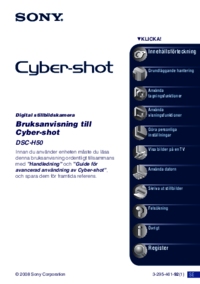



 (72 Seiten)
(72 Seiten) (2 Seiten)
(2 Seiten)
 (2 Seiten)
(2 Seiten)


 (2 Seiten)
(2 Seiten)
 (70 Seiten)
(70 Seiten)








Kommentare zu diesen Handbüchern